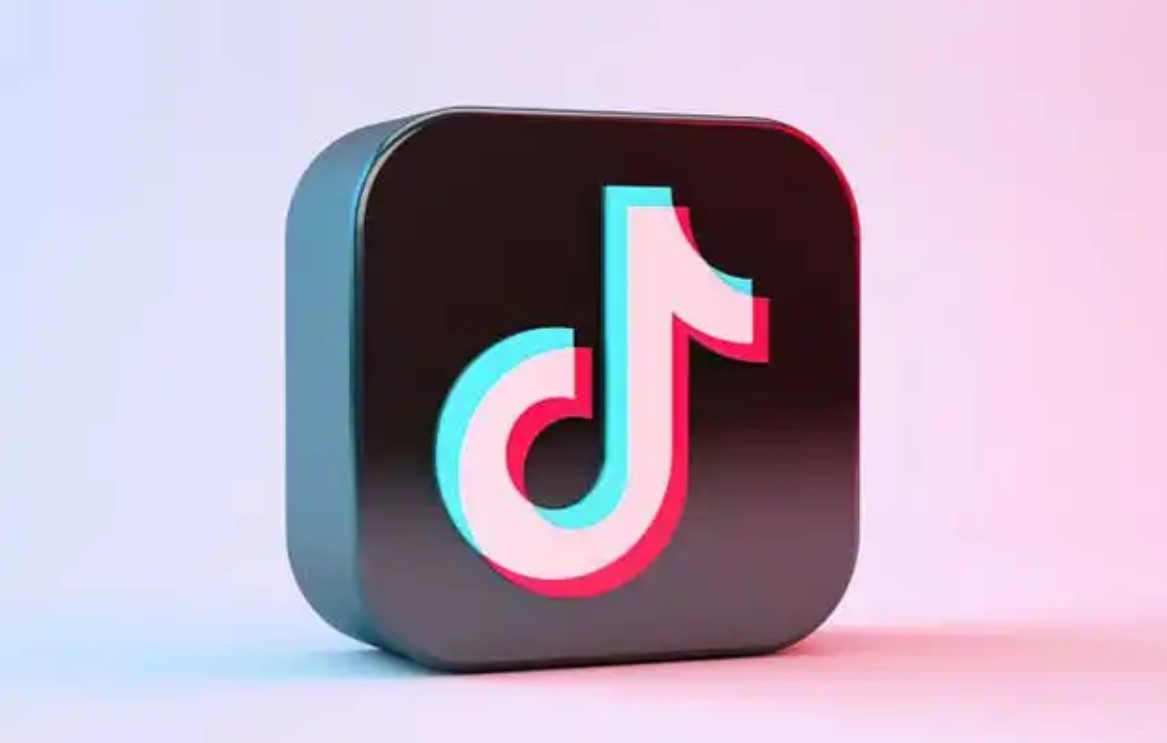Live kini telah menjadi salah satu cara paling populer untuk berinteraksi dengan audiens, dan TikTok adalah salah satu platform yang mendominasi tren ini. Namun, untuk menciptakan siaran langsung yang menarik dan berkualitas tinggi, hanya mengandalkan aplikasi bawaan TikTok saja mungkin tidak cukup. Di sinilah peran OBS TikTok menjadi sangat penting.
OBS adalah perangkat lunak yang memungkinkan pengguna untuk mengatur dan menyesuaikan elemen visual serta audio dalam siaran langsung mereka. Dengan OBS TikTok, Anda dapat menambahkan overlay, transisi, dan berbagai elemen kreatif lainnya untuk meningkatkan profesionalisme siaran Anda. Artikel ini akan membahas secara mendalam tentang cara menggunakan OBS TikTok, mulai dari pengaturan awal hingga manfaat yang bisa Anda rasakan. Selain itu, Anda juga akan menemukan rekomendasi produk pendukung untuk mengoptimalkan pengalaman siaran langsung Anda. Mari kita mulai!
Apa Itu OBS TikTok dan Mengapa Penting untuk Siaran Langsung?

OBS adalah perangkat lunak sumber terbuka yang dirancang khusus untuk membantu pengguna merekam dan menyiarkan konten secara langsung. Perangkat lunak OBS terkenal di kalangan kreator konten dan streamer berkat fleksibilitas dan kemampuan kustomisasi yang luar biasa. OBS TikTok, dalam konteks ini, mengacu pada penggunaan OBS untuk mendukung siaran langsung di platform TikTok, yang kini menjadi salah satu media sosial paling populer di dunia.
Perangkat lunak TikTok memungkinkan Anda menampilkan konten live dengan kualitas video dan audio yang jauh lebih tinggi dibandingkan dengan siaran langsung bawaan dari aplikasi TikTok. Dengan OBS, Anda dapat menambahkan elemen visual seperti overlay, teks, grafik animasi, dan transisi, yang membuat siaran Anda terlihat lebih menarik dan profesional. OBS juga memberikan kontrol penuh atas sumber audio dan video, memungkinkan Anda untuk mengatur dan menyinkronkan berbagai perangkat seperti kamera eksternal, mikrofon, atau bahkan layar komputer Anda.
Mengapa OBS TikTok Penting untuk Siaran Langsung?
- Kualitas Siaran yang Lebih Baik
OBS memungkinkan Anda melakukan siaran langsung dengan resolusi tinggi, mulai dari 720p hingga 1080p, sehingga gambar terlihat tajam dan profesional. Ini sangat penting, terutama jika Anda ingin menarik perhatian audiens yang terbiasa dengan konten berkualitas tinggi. Selain itu, OBS mendukung frame rate yang stabil (30 FPS atau 60 FPS), sehingga video berjalan lancar tanpa lag atau jeda yang mengganggu. - Fleksibilitas untuk Kreativitas
Salah satu keunggulan utama OBS adalah kemampuan untuk menambahkan elemen visual seperti logo merek, grafis animasi, atau efek transisi. Dengan fitur ini, Anda dapat menciptakan identitas visual yang konsisten dan membuat live Anda lebih menonjol dibandingkan kompetitor. OBS TikTok juga memungkinkan Anda memadukan beberapa sumber media dalam satu siaran, seperti layar komputer, video dari webcam, dan slide presentasi, yang semuanya dapat dikendalikan dalam satu antarmuka. - Kontrol Penuh atas Audio
Audio adalah elemen penting dalam live, dan OBS memberikan kontrol lengkap atas sumber suara. Anda dapat menggunakan mikrofon eksternal untuk memastikan suara terdengar jernih dan bebas gangguan. OBS juga memungkinkan Anda untuk mengatur audio mixer, sehingga Anda bisa menyesuaikan volume dari berbagai sumber suara dengan mudah. - Solusi yang Hemat Biaya
OBS adalah perangkat lunak gratis, menjadikannya solusi ideal untuk kreator konten pemula yang ingin meningkatkan kualitas siaran tanpa harus mengeluarkan biaya besar. Dengan OBS TikTok, Anda tidak memerlukan perangkat keras mahal atau langganan perangkat lunak tambahan untuk menghasilkan konten berkualitas tinggi. - Kemampuan Integrasi dengan TikTok
OBS TikTok mendukung integrasi dengan platform TikTok melalui fitur Stream Key. Hal ini memungkinkan Anda untuk menyiarkan langsung dari OBS ke akun TikTok Anda. Dengan pengaturan yang tepat, Anda dapat mengoptimalkan pengalaman live dan memanfaatkan semua fitur kreatif yang ditawarkan oleh OBS.
TikTok: Platform Potensial untuk Berkembang
TikTok memiliki audiens global yang luas, dengan pengguna dari berbagai usia dan latar belakang. Live di TikTok adalah cara efektif untuk meningkatkan interaksi dengan audiens, membangun komunitas, dan bahkan menghasilkan pendapatan melalui fitur seperti gift dan donasi. OBS TikTok memberikan alat yang Anda butuhkan untuk memanfaatkan peluang ini secara maksimal.
Dengan memanfaatkan OBS TikTok, Anda tidak hanya meningkatkan kualitas teknis siaran langsung Anda, tetapi juga memperkuat citra profesionalisme dan daya tarik konten Anda. Jika Anda ingin membawa siaran langsung ke level berikutnya, menggunakan OBS untuk siaran langsung di TikTok adalah langkah yang sangat disarankan.
Cara Mengatur OBS untuk Siaran Langsung di TikTok
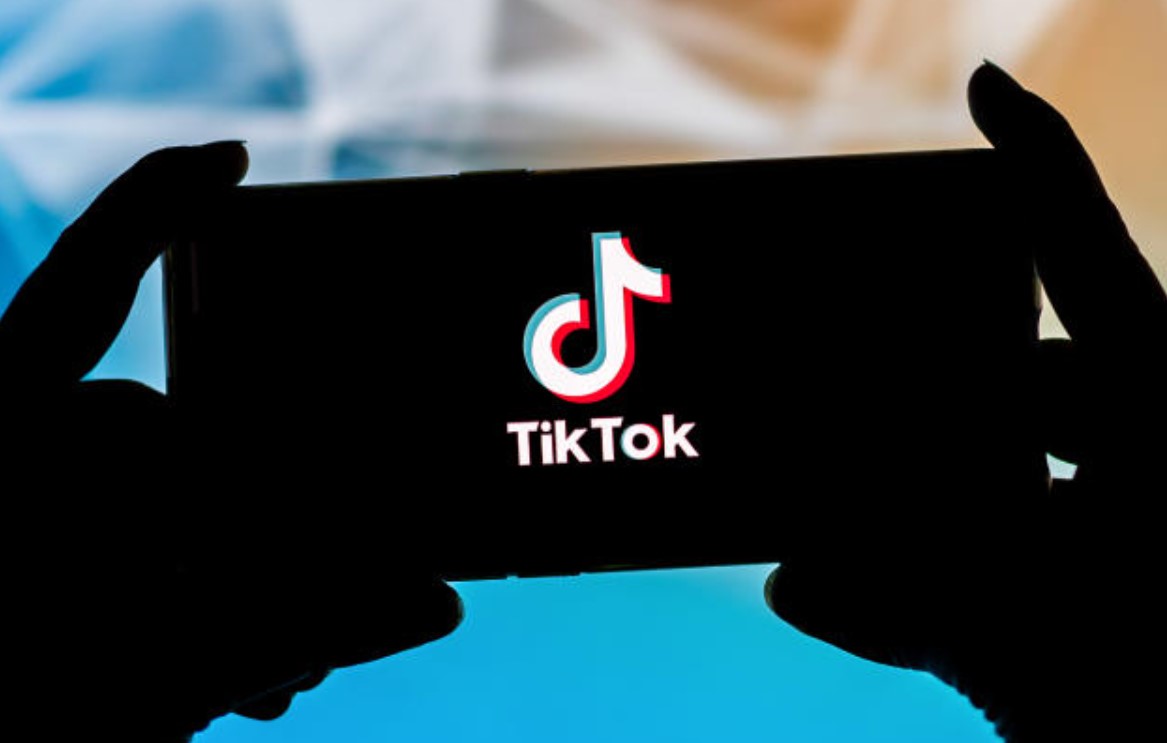
Menggunakan OBS untuk siaran langsung di TikTok adalah langkah yang cerdas untuk meningkatkan kualitas siaran langsung Anda. Dengan sedikit pengaturan, Anda dapat mengintegrasikan OBS dengan TikTok dan memanfaatkan fitur-fitur canggih OBS untuk menghasilkan live berkualitas tinggi. Berikut ini adalah langkah-langkah detail untuk mengatur OBS agar optimal digunakan di TikTok:
1. Persiapan Awal: Unduh dan Instal OBS
Sebelum memulai, pastikan Anda telah mengunduh dan menginstal OBS di perangkat Anda. OBS tersedia untuk sistem operasi Windows, macOS, dan Linux. Pastikan juga perangkat Anda memiliki spesifikasi yang cukup untuk menjalankan OBS tanpa kendala. Beberapa spesifikasi minimum yang direkomendasikan adalah:
- Prosesor quad-core modern
- RAM minimal 8GB
- GPU dengan dukungan encoding hardware untuk hasil optimal
2. Dapatkan Stream Key dari TikTok
Agar OBS dapat terhubung dengan TikTok, Anda memerlukan Stream Key dari platform TikTok. Stream Key ini adalah kode unik yang memungkinkan OBS mengalirkan video langsung ke TikTok. Untuk mendapatkannya, ikuti langkah berikut:
- Buka aplikasi TikTok dan masuk ke akun Anda.
- Klik ikon profil Anda, lalu buka Alat Kreator.
- Pilih opsi Live Center.
- Dalam menu Live Center, cari bagian pengaturan untuk Stream Key. Salin kode tersebut beserta URL server RTMP yang diberikan.
3. Buka OBS dan Masukkan Stream Key
Setelah Anda mendapatkan Stream Key dari TikTok, buka OBS dan ikuti langkah berikut:
- Buka menu Settings di OBS.
- Pilih tab Stream.
- Pada bagian layanan (Service), pilih opsi Custom.
- Masukkan URL server RTMP dari TikTok ke kolom Server.
- Tempelkan Stream Key TikTok Anda ke kolom Stream Key.
- Klik Apply dan OK untuk menyimpan pengaturan.
4. Konfigurasi Video dan Audio di OBS
Sebelum mulai live, Anda perlu memastikan bahwa pengaturan video dan audio di OBS sudah optimal.
- Resolusi Video:
- Buka menu Settings > Video.
- Setel Base Resolution dan Output Resolution ke 1280×720 (720p) atau 1920×1080 (1080p) untuk hasil terbaik.
- Atur Common FPS Value ke 30 atau 60, tergantung pada kemampuan perangkat Anda.
- Audio Input:
- Di bagian Audio, pilih mikrofon atau sumber suara yang ingin Anda gunakan untuk live.
- Pastikan volume audio sudah diatur dengan baik menggunakan fitur Audio Mixer di OBS.
5. Tambahkan Sumber Media
Untuk membuat siaran langsung Anda lebih menarik, tambahkan berbagai elemen visual melalui fitur Sources di OBS. Berikut adalah beberapa sumber yang bisa Anda tambahkan:
- Webcam: Klik ikon “+” di bawah Sources, lalu pilih Video Capture Device. Pilih kamera yang terhubung ke perangkat Anda.
- Teks atau Grafik: Anda bisa menambahkan teks, logo, atau overlay untuk memberikan identitas visual pada siaran. Gunakan fitur Text (GDI+) atau Image.
- Tangkapan Layar: Jika Anda ingin berbagi layar, tambahkan Display Capture atau Window Capture.
6. Coba Live Secara Lokal
Sebelum melakukan siaran langsung secara resmi, sebaiknya lakukan uji coba siaran secara lokal untuk memastikan semua elemen bekerja dengan baik. Periksa apakah video, audio, dan sumber media Anda tersinkronisasi dengan benar.
7. Mulai Siaran Langsung di TikTok
Setelah semua pengaturan selesai dan Anda yakin semuanya berjalan lancar, Anda siap memulai siaran langsung di TikTok:
- Kembali ke OBS, klik tombol Start Siaran.
- Pergi ke Live Center di TikTok untuk memantau siaran langsung Anda. Pastikan kualitas video dan audio terlihat dan terdengar sesuai harapan.
Tips Tambahan untuk Pengaturan OBS TikTok
Menggunakan OBS untuk siaran langsung di TikTok membutuhkan perhatian pada detail kecil yang dapat membuat perbedaan besar dalam kualitas siaran. Berikut adalah tips tambahan yang dirancang untuk membantu Anda memaksimalkan pengaturan OBS TikTok dan memberikan pengalaman terbaik bagi audiens Anda:
1. Optimalkan Pengaturan Bitrate
Bitrate adalah faktor penting dalam siaran langsung karena menentukan kualitas visual siaran Anda. Pengaturan bitrate yang terlalu rendah dapat menyebabkan video terlihat buram atau pecah, sementara bitrate yang terlalu tinggi bisa menyebabkan lag jika koneksi internet Anda tidak cukup stabil. Berikut adalah panduan umum untuk bitrate:
- Resolusi 720p: Gunakan bitrate antara 2500-4000 Kbps.
- Resolusi 1080p: Gunakan bitrate antara 4000-6000 Kbps.
Cara mengatur bitrate di OBS:
- Buka menu Settings di OBS.
- Pilih tab Output dan atur Video Bitrate sesuai resolusi dan kapasitas jaringan Anda.
Pastikan untuk menguji siaran Anda terlebih dahulu untuk memastikan pengaturan bitrate sesuai dengan kecepatan upload internet Anda.
2. Gunakan Encoder Hardware
Encoder menentukan bagaimana video Anda diproses sebelum disiarkan. OBS mendukung encoder perangkat lunak (x264) dan encoder hardware (seperti NVENC untuk GPU NVIDIA). Jika perangkat Anda memiliki GPU modern, disarankan menggunakan encoder hardware untuk kinerja lebih baik dan penggunaan CPU yang lebih rendah.
Cara mengatur encoder di OBS:
- Buka menu Settings > Output.
- Pada bagian Siaran, pilih Hardware Encoder (NVENC atau AMD AMF, tergantung perangkat Anda).
3. Pastikan Koneksi Internet Stabil
Koneksi internet adalah elemen utama dalam siaran. Koneksi yang tidak stabil dapat menyebabkan buffering atau terputusnya siaran langsung. Berikut adalah beberapa tips untuk memastikan koneksi internet Anda stabil:
- Gunakan koneksi kabel (Ethernet) alih-alih Wi-Fi untuk mengurangi latensi dan gangguan.
- Pastikan kecepatan upload internet Anda minimal 10 Mbps untuk siaran resolusi 1080p.
- Tutup aplikasi atau perangkat lain yang menggunakan bandwidth secara signifikan selama siaran.
4. Tambahkan Overlay yang Profesional
Overlay adalah elemen grafis yang ditambahkan ke siaran langsung Anda untuk memberikan informasi tambahan atau mempercantik tampilan. Overlay profesional dapat meningkatkan estetika siaran Anda sekaligus memberikan pengalaman yang lebih interaktif kepada audiens.
Elemen overlay yang dapat Anda tambahkan:
- Nama pengguna Anda atau tagline unik.
- Notifikasi real-time untuk komentar atau hadiah dari audiens.
- Informasi jadwal siaran langsung atau topik yang sedang dibahas.
Cara menambahkan overlay di OBS:
- Klik ikon “+” di bawah Sources.
- Pilih Image untuk menambahkan gambar overlay.
- Atur posisi dan ukuran overlay agar tidak mengganggu konten utama.
5. Manfaatkan Fitur Scenes dan Transitions
OBS memungkinkan Anda membuat beberapa Scenes untuk berbagai kebutuhan siaran. Setiap Scene dapat berisi elemen visual dan audio yang berbeda, sehingga memudahkan Anda untuk berpindah antar-tampilan selama siaran langsung.
Contoh penggunaan Scenes:
- Scene 1: Intro dengan musik dan teks pembuka.
- Scene 2: Kamera utama untuk konten utama.
- Scene 3: Outro dengan informasi kontak atau ajakan untuk mengikuti akun TikTok Anda.
Untuk menambahkan transisi antar Scenes:
- Klik tab Scene Transitions di OBS.
- Pilih jenis transisi, seperti Fade atau Slide.
- Atur durasi transisi untuk perpindahan yang mulus.
6. Atur Pencahayaan dan Kamera untuk Kualitas Video Terbaik
Selain pengaturan OBS, pastikan pencahayaan dan kamera Anda mendukung hasil video berkualitas tinggi.
- Gunakan pencahayaan yang cukup terang dan merata, seperti lampu ring light atau softbox, untuk mengurangi bayangan pada wajah.
- Pastikan kamera Anda diatur pada resolusi dan frame rate yang optimal. Jika Anda menggunakan webcam, pilih model dengan kemampuan resolusi 1080p untuk hasil yang lebih tajam.
7. Perhatikan Audio untuk Siaran yang Jernih
Audio yang buruk dapat mengurangi pengalaman audiens meskipun video Anda berkualitas tinggi. Tips untuk meningkatkan kualitas audio:
- Gunakan mikrofon eksternal untuk suara yang lebih jelas dibandingkan mikrofon bawaan laptop atau kamera.
- Atur filter audio di OBS, seperti Noise Suppression untuk mengurangi kebisingan latar, Compressor untuk menjaga konsistensi volume, dan Gain untuk menyesuaikan kekuatan suara.
- Selalu uji kualitas audio sebelum siaran dimulai.
8. Gunakan Fitur Teks dan Grafis di OBS
OBS memungkinkan Anda menambahkan teks langsung ke siaran, yang berguna untuk memberikan informasi tambahan atau menarik perhatian audiens. Misalnya:
- Teks pengingat untuk mengikuti akun TikTok Anda.
- Informasi tentang jadwal siaran berikutnya.
Cara menambahkan teks di OBS: - Klik ikon “+” di bawah Sources.
- Pilih Text (GDI+) dan masukkan teks yang ingin ditampilkan.
- Atur font, warna, dan posisi teks sesuai keinginan.
9. Selalu Lakukan Uji Coba Sebelum Siaran Langsung
Uji coba adalah langkah penting untuk memastikan semuanya berjalan lancar selama siaran. Sebelum memulai siaran langsung resmi, lakukan uji coba dengan skenario lengkap, termasuk video, audio, dan elemen overlay. Pastikan tidak ada lag, audio terputus, atau masalah teknis lainnya.
10. Pantau Performa Siaran Langsung Secara Real-Time
Selama siaran langsung, pantau performa siaran Anda menggunakan fitur bawaan OBS seperti indikator koneksi dan Dropped Frames. Jika Anda melihat adanya masalah, seperti frame yang hilang atau koneksi tidak stabil, segera sesuaikan pengaturan untuk menjaga kualitas siaran.
Dengan menerapkan tips tambahan ini, Anda dapat mengoptimalkan pengaturan OBS TikTok untuk menciptakan pengalaman siaran yang profesional, menarik, dan berkualitas tinggi. Audiens Anda akan lebih menikmati konten yang disajikan, sekaligus meningkatkan peluang untuk meningkatkan keterlibatan dan pengikut di TikTok.
Rekomendasi Produk untuk Mendukung Siaran Langsung dengan OBS TikTok

- Elgato Stream Deck
Elgato Stream Deck adalah perangkat yang memungkinkan Anda mengontrol OBS dengan tombol fisik. Produk ini sangat cocok untuk streamer yang ingin beralih antar adegan dengan mudah.- Harga: Rp2.500.000
- Kelebihan: Mudah digunakan, desain profesional, kompatibilitas luas.
- Kekurangan: Harga cukup tinggi untuk pemula.
- Beli di: Elgato Stream Deck
- Logitech StreamCam
Kamera ini dirancang khusus untuk siaran dengan kualitas video 1080p pada 60FPS. Ideal untuk TikTok Live dengan OBS.- Harga: Rp2.000.000
- Kelebihan: Video tajam, dukungan auto-framing.
- Kekurangan: Membutuhkan pencahayaan yang baik untuk hasil optimal.
- Beli di: Logitech StreamCam
- HyperX QuadCast S
Mikrofon kondensor ini memberikan kualitas audio superior, sempurna untuk siaran langsung profesional.- Harga: Rp1.800.000
- Kelebihan: Audio jernih, pencahayaan RGB.
- Kekurangan: Tidak portabel.
- Beli di: HyperX QuadCast S
Tempat dan Cara Membeli Produk Pendukung
Anda bisa membeli produk seperti Elgato Stream Deck, Logitech StreamCam, dan HyperX QuadCast S di situs e-commerce populer seperti Tokopedia, Shopee, atau Amazon. Pastikan memilih penjual tepercaya dengan ulasan positif.
FAQ
- Apa itu OBS TikTok Live?
OBS TikTok Live adalah penggunaan perangkat lunak OBS untuk menyiarkan konten langsung di TikTok, memungkinkan kontrol penuh atas video dan audio. - Bagaimana Cara Mengatur OBS TikTok Settings?
Atur resolusi ke 1080p dan FPS ke 30 atau 60. Tambahkan sumber media seperti webcam atau layar, dan gunakan mikrofon eksternal untuk audio berkualitas tinggi. - Apakah OBS TikTok Studio Gratis?
Ya, OBS adalah perangkat lunak open-source yang sepenuhnya gratis untuk diunduh dan digunakan.